A mai digitális korszakban a WhatsApp Messenger az egyik legnépszerűbb közösségimé vált üzenetküldő alkalmazások a világban; mindig valami újat hoz az asztalra, hogy segítsen tartani a kapcsolatot a legfontosabb emberekkel, például családjával vagy barátaival.
A WhatsApp hasznosabbá tétele érdekében a közösségi üzenetküldő óriás egy újat mutatott be „WhatsApp állapot” 2017-ben bevezették a funkciót, amely lehetővé teszi a felhasználók számára, hogy 24 órán keresztül szöveges üzeneteket, fényképeket, videókat és GIF-eket oszthassanak meg.
Az új, eltűnt „Status” funkciót eredetileg a Snapchat és Instagram Stories-hoz hasonlónak találták, ahol a feltöltött dolgok 24 óra elteltével automatikusan eltűnnek.
Mindazonáltal a WhatsApp Status funkciója lassan sok pozitív visszajelzést tudott gyűjteni a felhasználók széles körében.
Ennek fényében a WhatsApp Messengernek jelenleg több mint 500 millió felhasználója van világszerte, akik minden nap közzéteszik a WhatsApp állapotát a platformján.
A WhatsApp állapot összeállítása nagyon egyszerű, és ha meg szeretné tekinteni a kapcsolattartó állapotfrissítését, vagy válaszolni szeretne rá, akkor ezt megteheti a WhatsApp Állapot lapján.
De mi van, ha el szeretné menteni a WhatsApp állapotát okostelefonján?
Nos, ha nem tudja, hogyan mentse a WhatsApp Status fotóit és videóit Android okostelefonjára, akkor már nem kell aggódnia, hiszen mi gondoskodunk róla.
Egyből ugorjunk be.
Hogyan lehet menteni / másolni a WhatsApp állapotát Androidon?
A WhatsApp Status letöltéséhez használhat egy dedikált harmadik féltől származó alkalmazást, vagy egyszerűen használhat fájlkezelőt Android-eszközén.
1. A File Explorer használata
A „WhatsApp Status” kép és videók másolásához mindössze egy fájlkezelő alkalmazásra van szüksége.
A legtöbb Android okostelefonon alapértelmezés szerint telepítve van, használhat egy választott fájlkezelőt, csak győződjön meg arról, hogy képes rejtett fájlokat megjeleníteni, különben a lépések eltérőek lehetnek.
Annak érdekében, hogy a dolgok szépek és egyszerűek legyenek, letölthet és telepíthet egy fájlkezelőt, például Google Fájlok alkalmazás a Google Playről.
Most kövesse az alábbi, lépésről lépésre szóló útmutatót a WhatsApp állapot mentéséhez az okostelefonon:
1. A kezdéshez nyissa meg a Google Fájlok alkalmazást eszközén, és koppintson a hamburger ikonra az alkalmazás bal felső sarkában.
2. Most válassza a „Beállítások” lehetőséget.
3. A következő képernyőn kapcsolja be a gombot a Rejtett fájlok megjelenítéséhez.
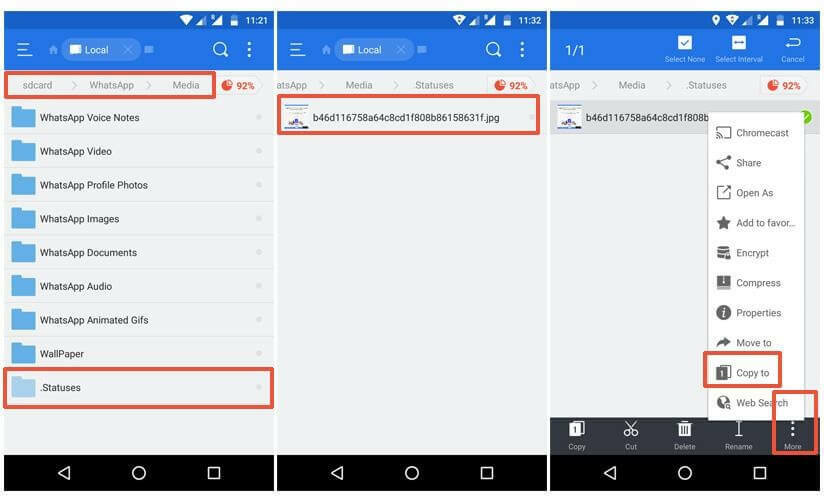
4. Ha a rejtett fájlok láthatók, lépjen vissza a Fájlok alkalmazás főmenüjébe, és kattintson a Belső tárhelyre.
5. Most görgessen le a WhatsApp mappához, nyissa meg a médiát, majd kattintson az „Állapotok” lehetőségre.
6. Mostantól láthatja a kapcsolattartó összes állapotfrissítését.
7. WhatsApp állapot, videó vagy kép mentéséhez nyomja meg hosszan, és kattintson a „Másolás ide” lehetőségre a legördülő menüsorban.
8. Most válasszon ki egy tetszőleges mappát a telefon belső tárhelyén, ahová be szeretné illeszteni a kiválasztott fájlt.
9. Ez az! Mostantól mindig megtekintheti a „WhatsApp Status” fotóit és videóit.
Olvass tovább: A WhatsApp használata az Apple Watchon
Az alábbi egyszerű lépések követésével könnyedén mentheti a kapcsolattartó WhatsApp állapotfrissítéseiről készült fotókat vagy videókat.
Most, hogy tudod hogyan mentheti a WhatsApp állapotát, nem kell aggódnia a 24 órás idővonal miatt, csak hajtsa végre a fent említett tippeket és trükköket és mentse el az ellenőrzött WhatsApp állapotokat, még akkor is, ha több mint 24 óra telt el azóta frissítve.